在使用手机的朋友,这里有你们需要了解的知识即:怎么连接电脑,这些步骤,是小编通过自身的实践而得出的结论,给大家讲解一下怎么连接电脑。希望你们有所收获。
很多使用手机的朋友想用手机连电脑,但又不知道怎么连接,于是就会问手机怎么连接电脑,现在小编就手机连电脑的问题给大家讲解一下,希望能对你们有所帮助。
小米手机怎么连接电脑图文教程
首先,打开小米手机页面找到设置,点击设置进入设置界面
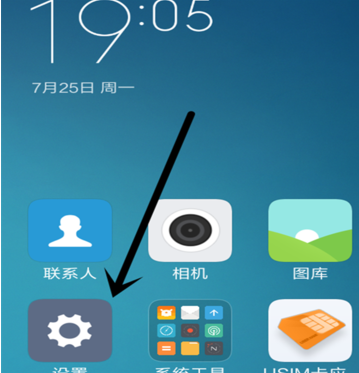
手机连电脑载图1
下拉到最下角,找到“关于手机”字样图标,点击进入。
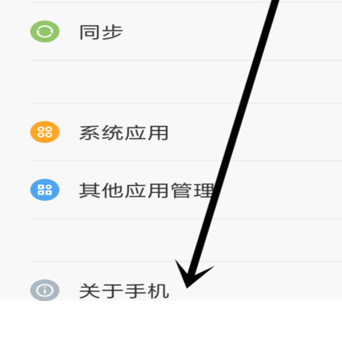
手机连电脑载图2
找到“MIUI版本”点击数次,直到最下角出现“你已处于开发者状态,无需进行此操作”,点击退回上一步
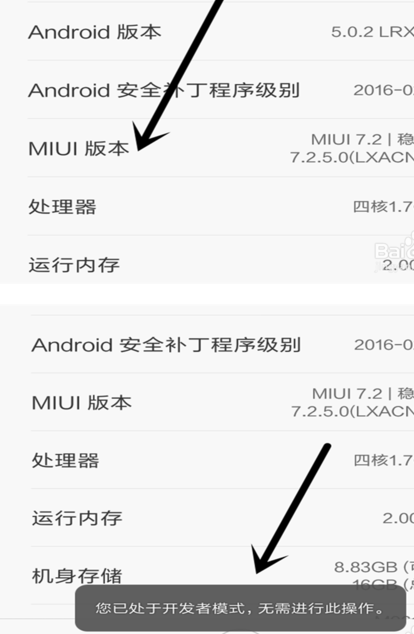
手机连电脑载图3
找到“其他高级设置”,点击进入。
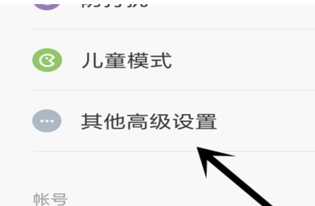
手机连电脑载图4
找到“开发者选项”,点击进入。
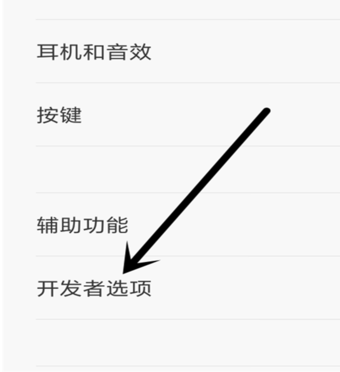
手机连电脑载图5
打开“开发者选项”,系统会提示你是否打开,点击确定。
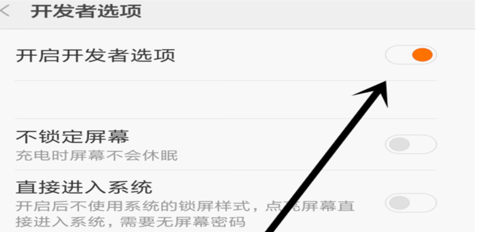
手机连电脑载图6
在“开发者选项”界面,找到调试菜单的第一栏USB调试,将其打开。

手机连电脑载图7
系统提示你是否打开,点击确定
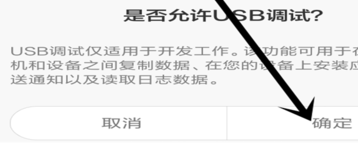
手机连电脑载图8
和电脑连接之后,系统会发一个允许USB调试吗的弹出窗口,点击确定。

手机连电脑载图9
以上就是小米手机怎么连接电脑的图文教程。